电脑任务管理器打不开怎么办?任务管理器打不开
2025-11-07 15:34 来源:西西软件下载 作者:佚名任务管理器是Windows系统中一款非常重要的工具,它能够帮助用户监控系统运行状态、结束无响应的程序以及查看进程的资源占用情况。然而,有时候用户会遇到任务管理器无法打开的问题,本文将为玩家们解析可能的原因,并提供具体的解决方法。

方法一:通过快捷键打开
最简单的方法是使用快捷键:
Ctrl + Shift + Esc:直接调出任务管理器。
Ctrl + Alt + Del:选择“任务管理器”选项。
通过右键菜单:在任务栏空白处右键单击,选择“任务管理器”。
方法二:使用命令提示符
按下 Win + R 键,打开运行窗口。
输入 cmd 后按回车,打开命令提示符。
在命令提示符中输入 taskmgr 命令后回车。
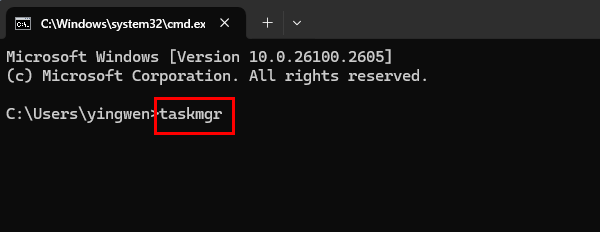
方法三:检查组策略设置
按下 Win + R,输入 gpedit.msc 后按回车,打开组策略编辑器。
依次展开:用户配置 → 管理模板 → 系统 → Ctrl+Alt+Del选项。
找到“删除任务管理器”选项,双击打开。
如果状态是“已启用”,将其改为“未配置”或“已禁用”,然后点击“确定”。
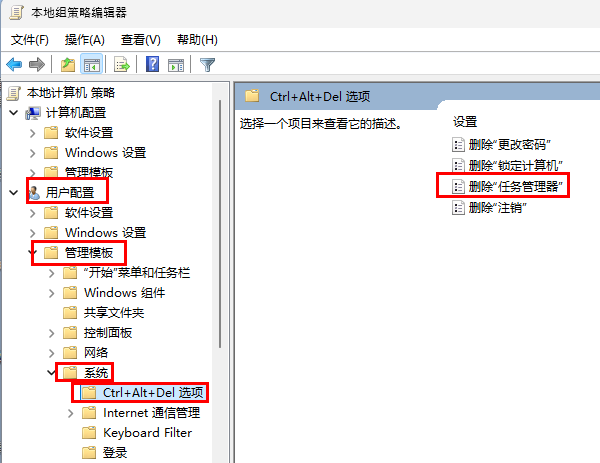
方法四:扫描并修复系统文件
系统文件损坏可能导致任务管理器无法正常工作,使用内置工具可以修复:
在桌面搜索并打开命令提示符(管理员)。
输入命令 sfc /scannow,回车后等待扫描和修复完成。
扫描完成后,重启电脑检查任务管理器是否恢复正常。
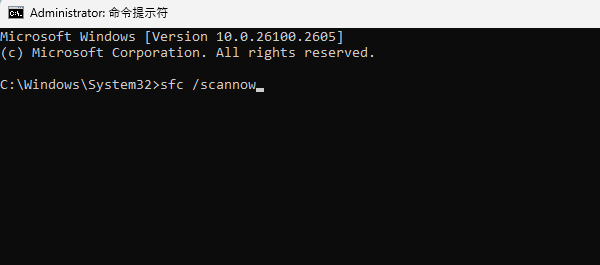
方法五、检查是否被病毒禁用
病毒感染是任务管理器无法打开的常见原因。为了排查这一问题,可以使用系统内置的杀毒工具或专业杀毒软件进行全盘扫描。
以上就是电脑任务管理器打不开怎么办?的全部内容了,文章版权归原作者所有,如有侵犯您的权利,请及时联系本站删除,更多相关任务管理器打不开的攻略资讯,请关注收藏西西软件下载站。
下一篇:返回列表











